iPhone
Tiempo: g-soft
On: Oct/10/2022
Categoría: Huawei iPhone Samsung vida digital
Etiquetas: no puedo eliminar aplicaciones en el iphone
Eliminar apps que no utilizas
Como hemos comentado anteriormente, hay que tener en cuenta la estética que tiene el dock. Cuando hay muchas aplicaciones en el, su icono pasa a ser mucho más pequeño y puede ser incómodo. Hay que recomendar siempre tener aquellas aplicaciones a las que necesitas acceder con cierta frecuencia como por ejemplo el gestor de correo electrónico, pero omitir aquellas que no utilizas. Si este es tu caso y hay una app que no usas ya con tanta frecuencia la puedes sacar del dock fácilmente.
El eliminar las aplicaciones del dock no significan que se desinstalan totalmente del sistema. Simplemente se desplazan de posición hacia la pantalla principal del iPad sin ningún de inconveniente extra. En concreto para poder eliminar estas aplicaciones del dock se deben seguir los siguientes pasos:
Cambiar el orden establecido
El orden que tienen las aplicaciones en el propio dock se puede modificar cómodamente. Todas estas herramientas están para que se adapten a tus propios gustos. En muchas ocasiones se quiere tener un orden alfabético o por uso y en cualquier momento lo podrás realizar de una manera cómoda. Al momento de desplazarlo el resto de aplicaciones . Para poder hacerlo el procedimiento es bastante similar al que hemos comentado anteriormente, ya que simplemente deberás seguir los siguientes pasos:
- En la pantalla del iPad, mantén pulsada aquella aplicación del dock que quieres mover a otra ubicación.
- Pulsa en ‘Editar pantalla de inicio’.
- Vuelve a mantener pulsada la aplicación y arrástrala de manera horizontal a través de todo el dock hasta la posición en la que quieras y suéltalo en ese momento.
- Finalmente, pulsa en Ok en la parte superior derecha.
Ajustes para añadir apps automáticamente
De manera predeterminada Apple configura el dock a su propio gusto con aplicaciones propias. Aquellas que creen vas a utilizar con una mayor frecuencia. Como hemos comentado anteriormente son muchos los sistemas existentes para poder hacer cambios en la forma de introducir las aplicaciones de manera cómoda. Existen formas de introducir diferentes aplicaciones de maenra automática atendiendo a tus necesidades pariculares.
Mostrar las apps recientes y sugeridas
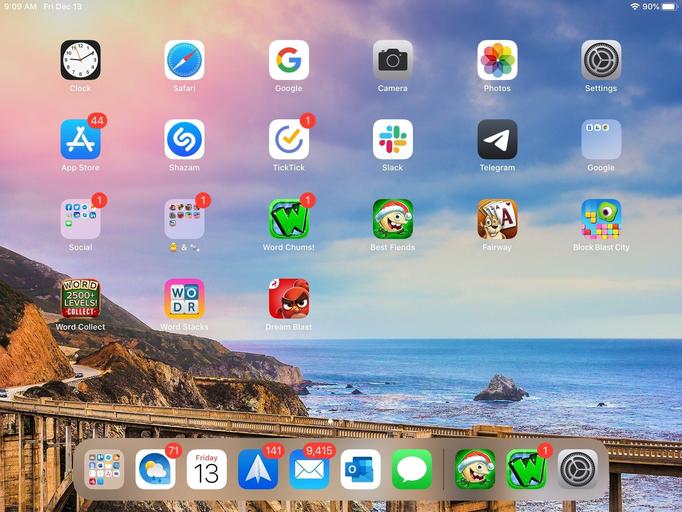
La inteligencia artifical del iPad es capaz de agregar al dock de manera automática aquellas aplicaciones que más usas o que recientemente has usado. Esta funciona de una manera realmente interesante, y es que si a una hora en concreto utilizas una aplicación esta se mostrará siempre en el dock. Por ejemplo, en las notas es posible que uses el iPad para ver contenidos en Netflix o un servicio similar. Cuando llega la hora en la que usualmente la abres te aparecerá en el dock.
Estéticamente verás estas aplicaciones concretamente en el lateral derecho de esta barra inferior. Se diferencia del dock original a través de una pequeña línea en vertical que claramente distingue a dos bloques de aplicaciones. Esto hace que usualmente en muchas ocasiones veas que estos iconos de apps se vean totalmente diferentes, cambiando de manera automática. Es sin duda una muy buena opción para tener apps de manera automática y que normalmente sueles utilizar.
Para poder activar esta opción en concreto simplemente se deben seguir los siguientes pasos:
- Entra en los Ajustes del iPad.
- En el lateral izquierdo pulsa sobre ‘Pantalla de inicio y dock’.
- Activa la opción ‘Mostrar apps recientes y sugeridas en el dock’.
Visualizar la biblioteca de apps
Desde la versión de iPadOS 15 en adelante, en el iPad se puede encontrar una biblioteca de aplicaciones integrada en el equipo que es muy similar a la que se puede encontrar en el propio iPhone. Si se decide activar se encontrará esta opción en la esquina derecha del dock. Al pulsar en este se podrá visualizar una sección dedicada a todas las carpetas que contienen las aplicaciones en su interior. Esta es una clasificación que se realiza de manera automática e inteligente dividiendo fácilmente todas las instalaciones que vayas haciendo. Esto hace que el dock sea mucho más rico y sea mucho más productivo al tener todas estas aplicaciones concentradas.
Aunque casi siempre se tiene activa esta opción, lo cierto es que a veces puede no aparecer. El proceso de activación es relativamente sencillo, ya que simplemente se deberán realizar los siguientes pasos:
- Entra en los Ajustes del iPad.
- En el lateral izquierdo pulsa sobre ‘Pantalla de inicio y dock’.
- Activa la opción ‘Mostrar biblioteca de apps en el dock’.
Al momento de activarlo, en el dock podrás ver una carpeta con todas las aplicaciones que tienes instaladas. La posición de este no se puede editar de ninguna manera quedando siempre en la esquina de la derecha. Esto lo cierto es que no debe ser un problema ya que está bien ubicado para poder acceder rápidamente en cualquier situación con el dedo mientras se está trabajando con ella.
